Раздел восстановления занимает место на диске и часто не нужен, особенно если вы используете собственные средства для резервного копирования или переустанавливаете систему вручную. Ниже — пошаговая инструкция по его удалению.
Внимание: Удаление раздела восстановления необратимо. Убедитесь, что вы действительно не нуждаетесь в нём, и сделайте резервную копию важных данных перед началом.
Шаг 1. Откройте «Управление дисками»
- Нажмите клавиши Win + R — откроется окно «Выполнить».
- Введите команду:
diskmgmt.msc
и нажмите Enter — запустится утилита Управление дисками.
- Найдите в списке раздел который подписан как "Восстановление" (или "Recovery", без буквы тома).
- Обратите внимание, на каком физическом диске он расположен (обычно это Диск 0, но не всегда!).
Шаг 2. Запустите DiskPart
- Снова нажмите Win + R, введите:
diskpart
и нажмите Enter — откроется консоль DiskPart с повышенными правами.
Шаг 3. Определите номер нужного диска
В командной строке DiskPart выполните:
list disk
Вы увидите список всех дисков. Сравните их размер с тем, что вы видели в «Управлении дисками», чтобы точно определить нужный (например, Disk 0).
Теперь выберите диск:
select disk 0
(Замените 0 на нужный номер, если он другой.)
Шаг 4. Найдите раздел восстановления
Выполните:
list partition
В появившемся списке определите раздел восстановления — по размеру и отсутствию тома. Обычно он небольшой (500–600 МБ) и находится ближе к началу или концу списка.
Шаг 5. Удалите раздел
1. Выберите раздел по его номеру:
select partition N
(где N — номер нужного раздела)
2. Удалите его с помощью команды:
delete partition override
⚠️ Команда override позволяет удалить защищённые и скрытые разделы. Используйте её только если уверены, что удаляете правильный раздел.
Шаг 6. Объедините нераспределённое пространство
- Закройте DiskPart.
- Вернитесь в Управление дисками.
- Щёлкните правой кнопкой мыши на смежный раздел (обычно системный, например "C:") и выберите "Расширить том…".
- Следуйте мастеру для объединения с нераспределённой областью.
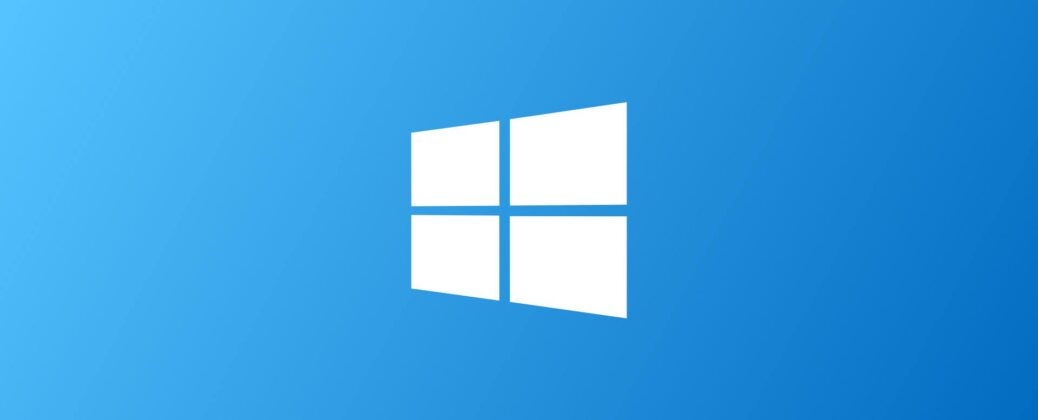
супер!спасибо!
У меня пише (указанная команда или параметры не поддерживаются в данной системе